Cómo Crear una Historia en Facebook

Las historias de Facebook pueden ser muy divertidas de crear. Aquí te mostramos cómo puedes crear una historia en tu dispositivo Android y en tu computadora.

La función principal de su teléfono Android es facilitar llamadas telefónicas fluidas e ininterrumpidas. Pero, ¿qué pasa si el altavoz de tu Android deja de funcionar y no puedes escuchar nada durante las llamadas? La mayoría de las veces, el software es el culpable de estos problemas y no el hardware.
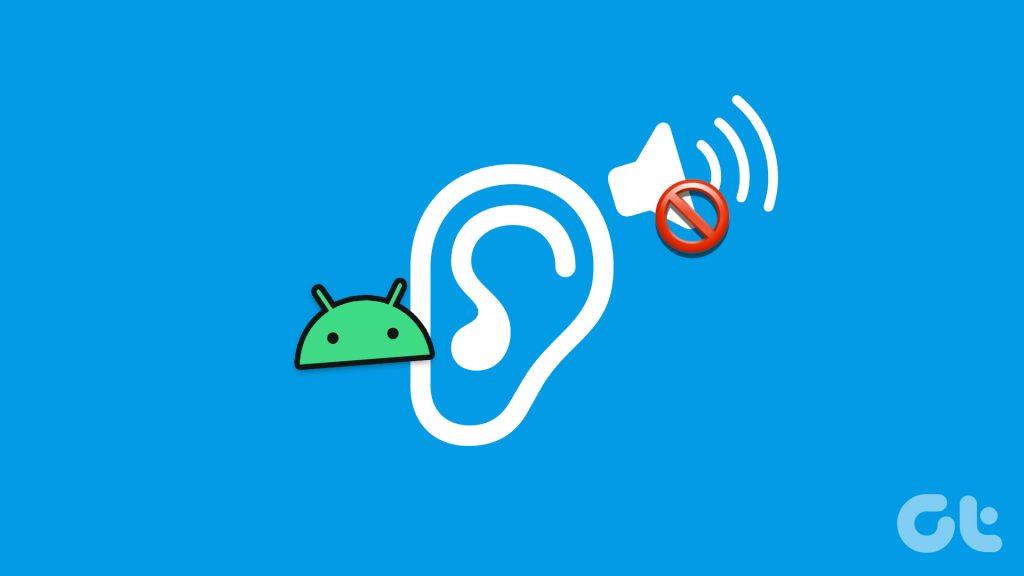
No es necesario poner el teléfono en el altavoz ni conectar los auriculares cada vez que desee conectarse a través de una llamada telefónica. Esta guía contiene algunos consejos rápidos y sencillos para que el altavoz del oído vuelva a funcionar en su teléfono.
Para comenzar, debe verificar dos veces el nivel de volumen de su teléfono y asegurarse de que no esté bajo. Presione el botón para subir el volumen en el costado de su teléfono y configure el volumen al nivel deseado. Después de eso, verifique si puede escuchar audio a través del altavoz del oído.
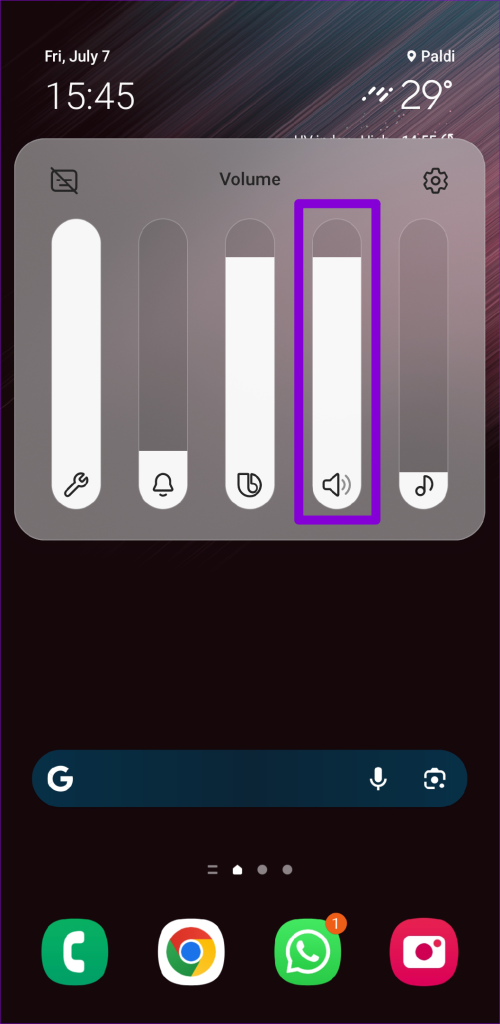
2. Limpiar el altavoz del oído
Con el tiempo, el altavoz del oído de su teléfono Android puede acumular polvo y residuos, lo que podría afectar la calidad del audio durante las llamadas telefónicas. Por lo tanto, es una buena idea limpiar el altavoz del teléfono con un cepillo de cerdas suaves. Sea suave y no aplique demasiada presión mientras lo limpia.

3. Quítese el protector de pantalla y el estuche
Un protector de pantalla mal diseñado o aplicado incorrectamente también puede bloquear el altavoz del oído de su teléfono Android y hacer que deje de funcionar. Lo mismo se aplica a la funda protectora de su teléfono. Para comprobar esta posibilidad, intente quitar el protector de pantalla además de la funda y vea si eso mejora la situación.
4. Verifique la configuración de accesibilidad
Su teléfono Android incluye varias configuraciones de accesibilidad para ayudar a los usuarios con discapacidad auditiva. Si involuntariamente silenciaste tu teléfono a través de estas configuraciones de accesibilidad o habilitaste la compatibilidad con audífonos, es posible que el auricular deje de funcionar durante las llamadas. Esto es lo que puedes hacer para solucionarlo.
Paso 1: abra la aplicación Configuración, desplácese hacia abajo para tocar Accesibilidad y seleccione Mejoras auditivas en el siguiente menú.
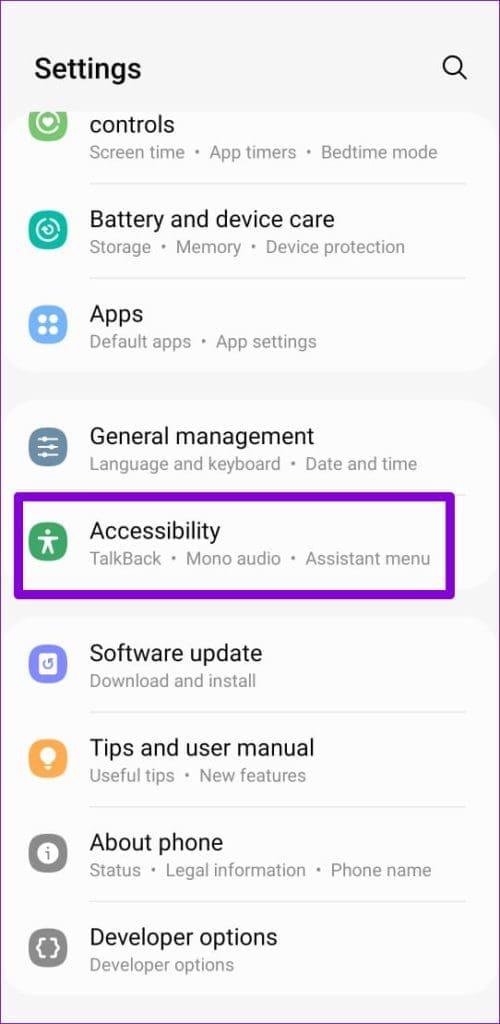
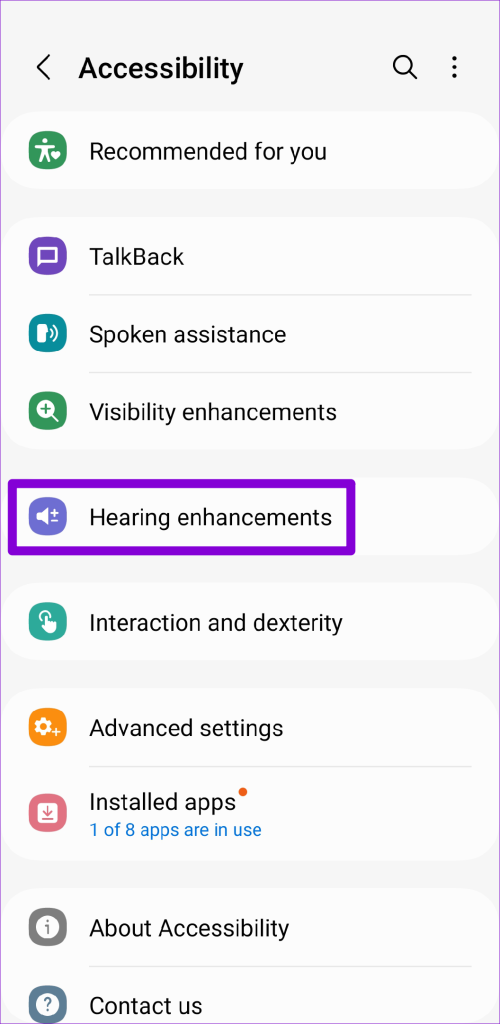
Paso 2: Desactive el interruptor junto a Silenciar todos los sonidos.
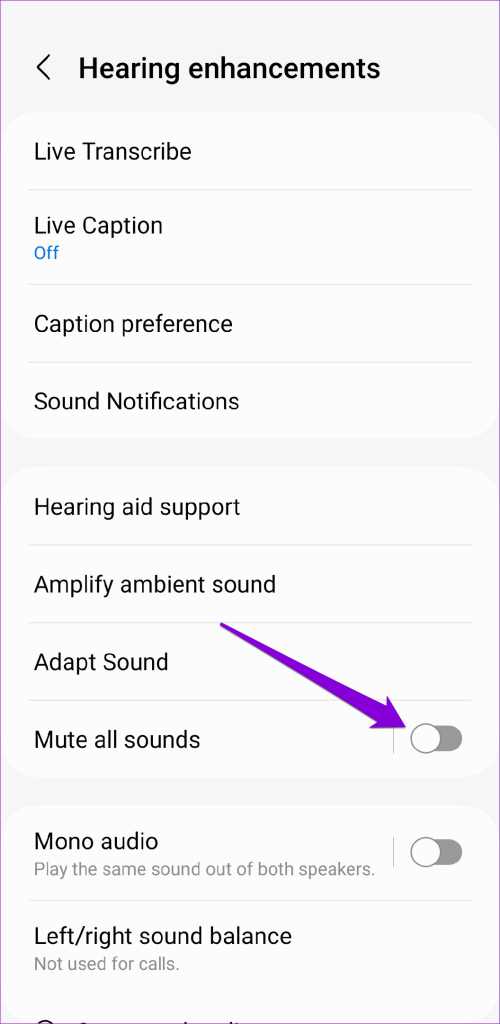
Paso 3: Toque Soporte para audífonos y desactive la opción junto a Compatibilidad con audífonos.
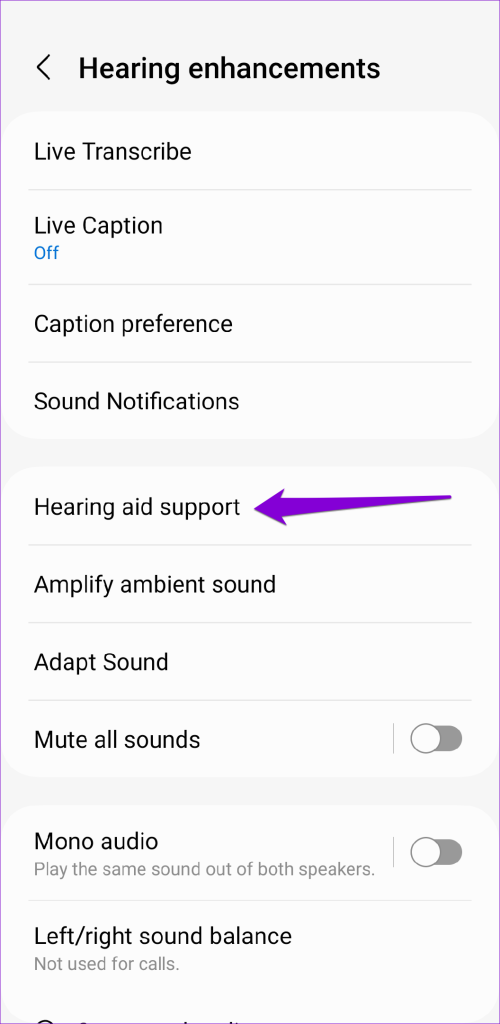
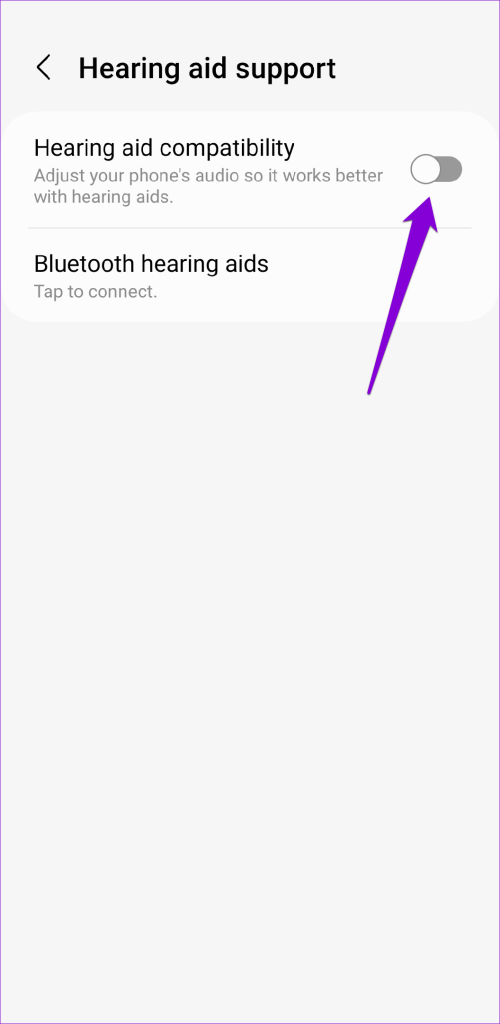
5. Apague Bluetooth
¿Está su teléfono conectado a algún auricular o audífono Bluetooth? Si es así, su teléfono podría redirigir el audio de la llamada al dispositivo conectado en lugar del altavoz del oído. Para evitar conexiones no deseadas, apague Bluetooth en su teléfono.
Deslícese hacia abajo desde la parte superior de la pantalla dos veces para acceder al panel de Configuración rápida y toque el mosaico de Bluetooth para desactivarlo.
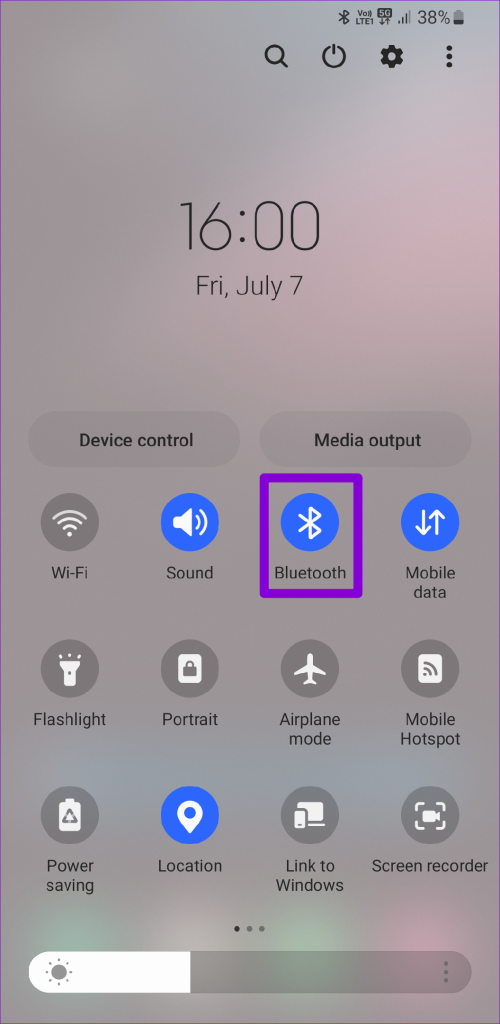
6. Verifique si el teléfono está atascado en el modo de auriculares
Es posible que su teléfono Android esté atascado en el modo de auriculares , lo que podría ser la razón por la que no emite ningún sonido a través del altavoz del oído. Este problema es particularmente común entre dispositivos Android más antiguos. Cuando esto sucede, puede crear la falsa impresión de que el altavoz del oído no funciona en Android. En la mayoría de los casos, puedes solucionar este problema conectando y desconectando los auriculares. Si eso no funciona, puedes reiniciar tu teléfono Android.

7. Borrar caché de aplicaciones
Si el altavoz del oído no funciona, el problema solo ocurre con una aplicación en particular, como WhatsApp o Facebook Messenger, puede haber un problema con la aplicación en sí. En ese caso, puede intentar borrar los datos de la caché asociados con la aplicación problemática y ver si eso restablece la normalidad.
Paso 1: Mantenga presionada la aplicación problemática y toque el ícono de información en el menú resultante.
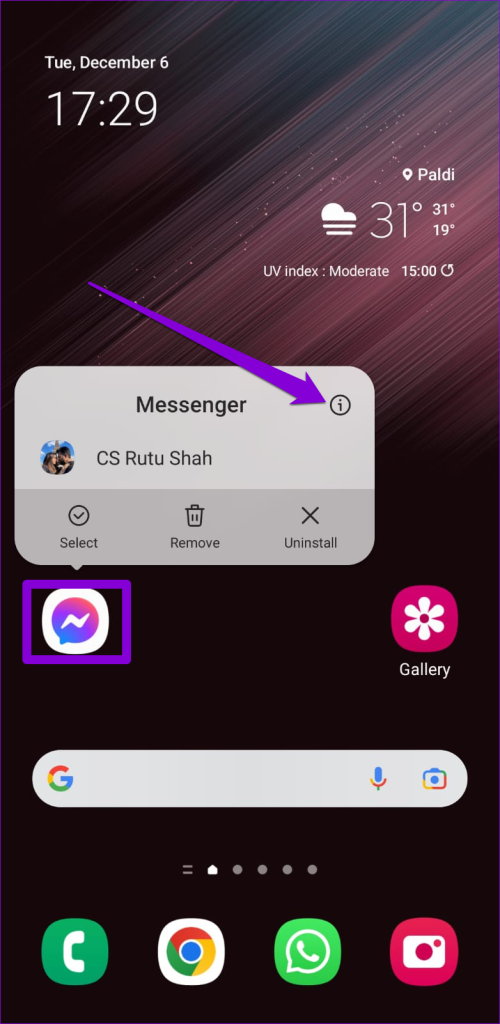
Paso 2: Vaya a Almacenamiento y toque la opción Borrar caché en la parte inferior.
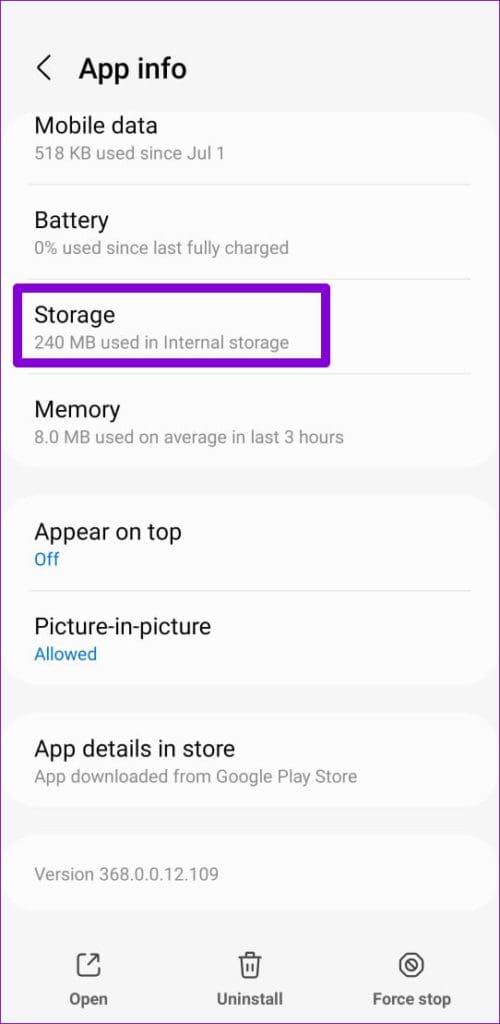
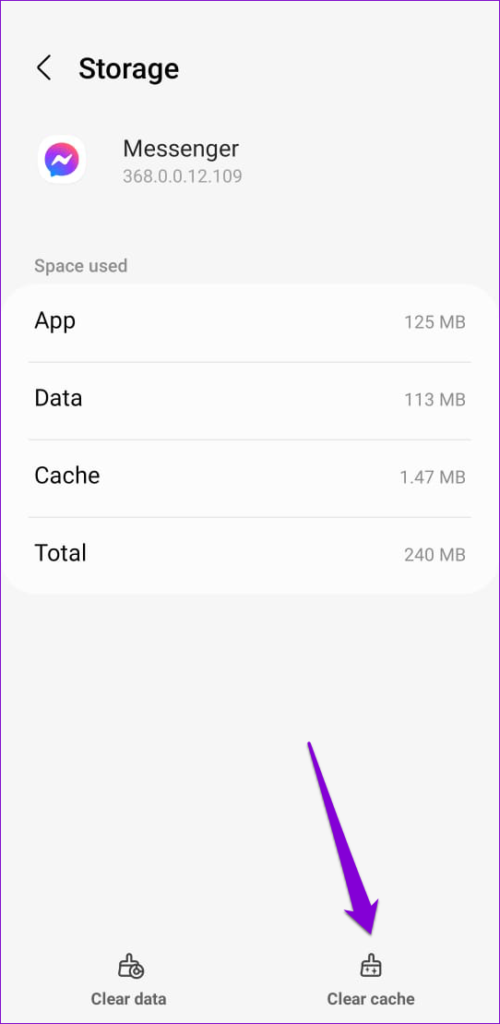
Si borrar el caché no funciona, dirígete a Play Store e intenta actualizar la aplicación a su versión más reciente.
8. Instalar actualizaciones de software
Siempre es una buena idea actualizar su teléfono Android con la última versión de software disponible. Si el problema se debe a un error en Android, será útil instalar actualizaciones más recientes.
Abra la aplicación Configuración y desplácese hacia abajo para tocar Actualización de software. Toque Descargar e instalar para buscar y aplicar actualizaciones pendientes. Después de eso, el altavoz del oído comenzará a funcionar en tu Android.
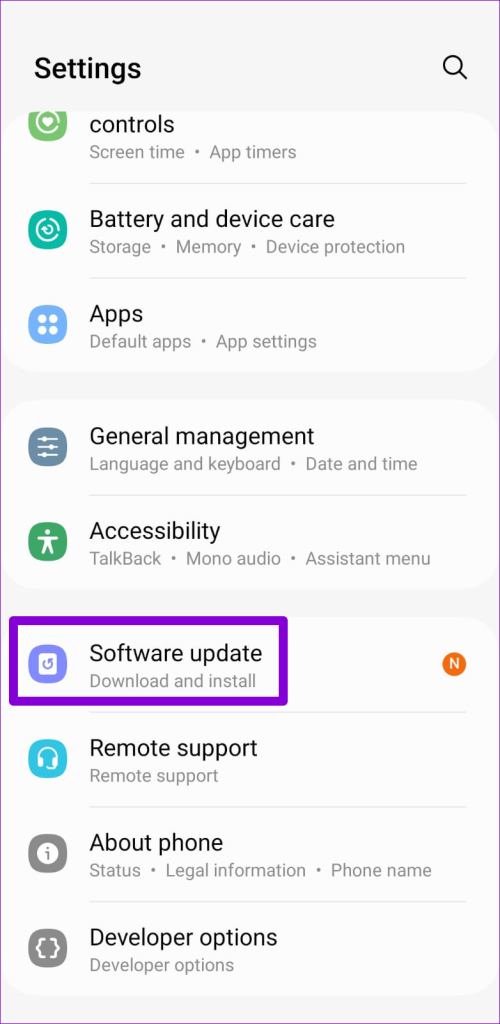
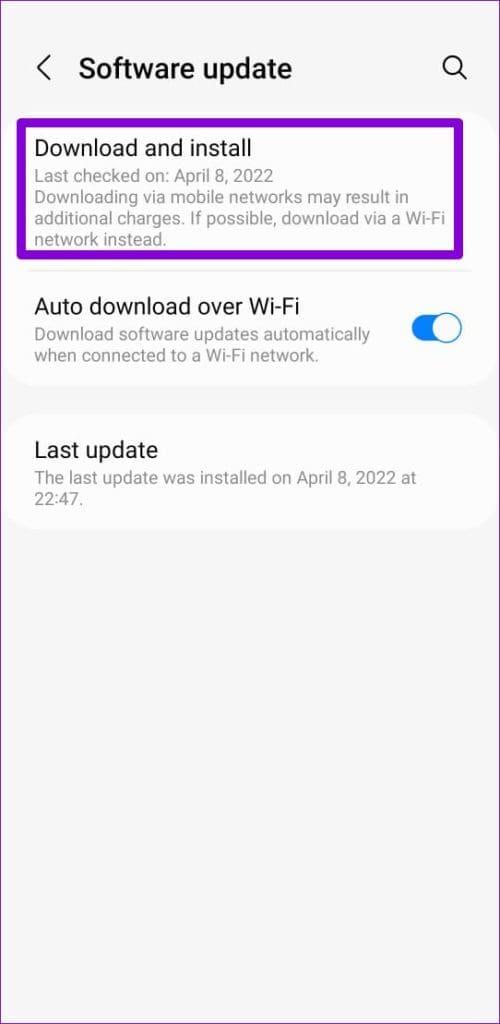
9. Restablezca todas las configuraciones en su teléfono
Si aún no puede escuchar a través del altavoz de su teléfono en este momento, su mejor opción es restablecer todas las configuraciones y comenzar de nuevo. No te preocupes, este proceso no eliminará tus datos ni archivos personales.
Paso 1: abra la aplicación Configuración, navegue hasta Administración general y seleccione Restablecer en el siguiente menú.
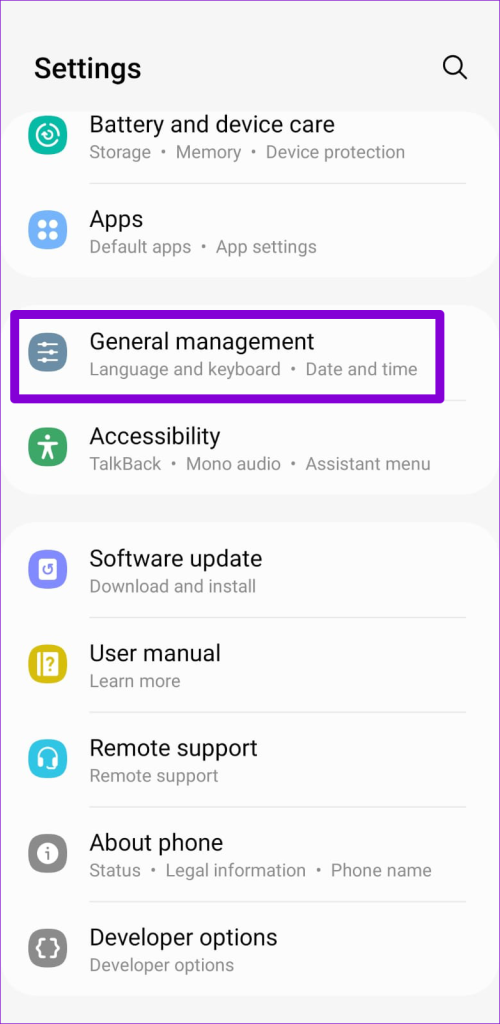
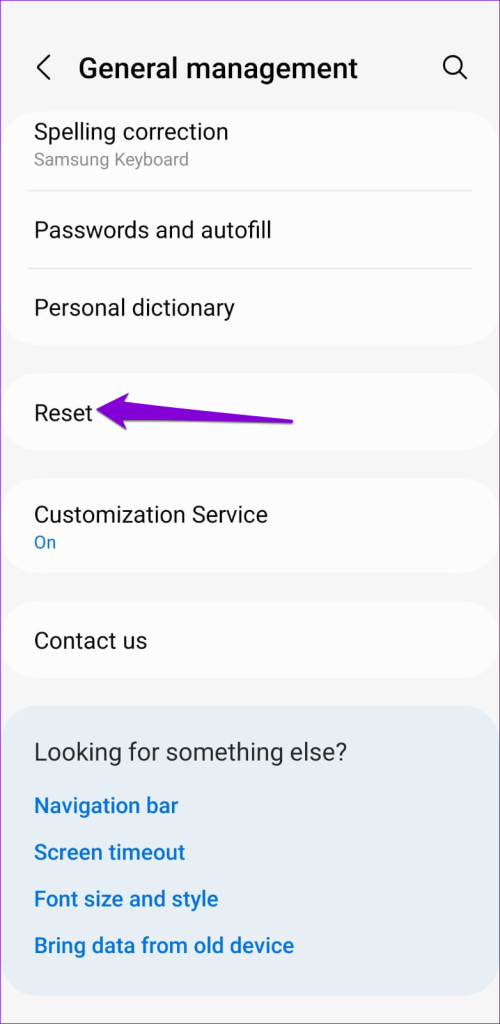
Paso 2: seleccione Restablecer todas las configuraciones y toque el botón Restablecer configuración para confirmar.
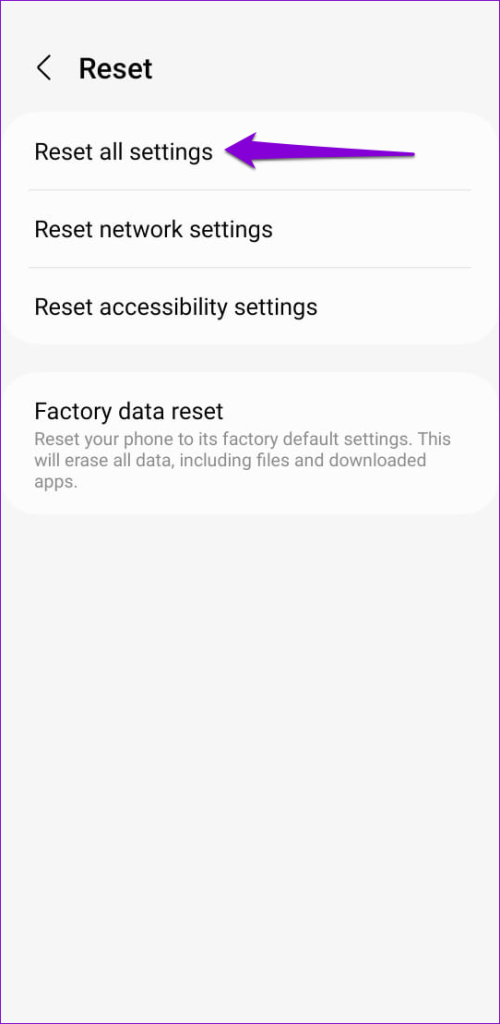
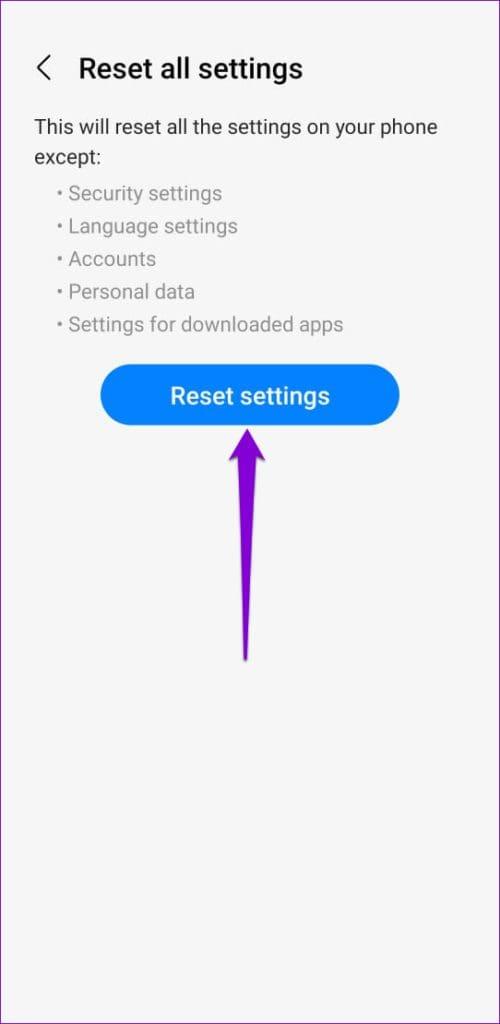
Activar el silencio de la línea
Experimentar problemas con el altavoz del oído durante las llamadas puede ser un gran inconveniente. La aplicación de las soluciones mencionadas anteriormente hará que el altavoz vuelva a funcionar en su Android. Sin embargo, si nada funciona, el problema podría estar relacionado con el hardware. En ese caso, puede considerar visitar el centro de servicio más cercano para que revisen su teléfono.
Las historias de Facebook pueden ser muy divertidas de crear. Aquí te mostramos cómo puedes crear una historia en tu dispositivo Android y en tu computadora.
Aprende a desactivar los molestos videos que se reproducen automáticamente en Google Chrome y Mozilla Firefox con este tutorial.
Resuelve el problema en el que la Samsung Galaxy Tab S8 está atascada en una pantalla negra y no se enciende.
Lee ahora para aprender a borrar música y videos de Amazon Fire y tabletas Fire HD para liberar espacio, desordenar o mejorar el rendimiento.
Un tutorial que muestra dos soluciones sobre cómo evitar permanentemente que las aplicaciones se inicien al arrancar en tu dispositivo Android.
Este tutorial te muestra cómo reenviar un mensaje de texto desde un dispositivo Android usando la aplicación de Mensajería de Google.
Cómo habilitar o deshabilitar las funciones de corrección ortográfica en el sistema operativo Android.
¿Te preguntas si puedes usar ese cargador de otro dispositivo con tu teléfono o tablet? Esta publicación informativa tiene algunas respuestas para ti.
Cuando Samsung presentó su nueva línea de tabletas insignia, había mucho por lo que emocionarse. No solo el Galaxy Tab S9 y S9+ traen las mejoras esperadas, sino que Samsung también introdujo el Galaxy Tab S9 Ultra.
¿Te encanta leer libros electrónicos en las tabletas Amazon Kindle Fire? Aprende cómo agregar notas y resaltar texto en un libro en Kindle Fire.






